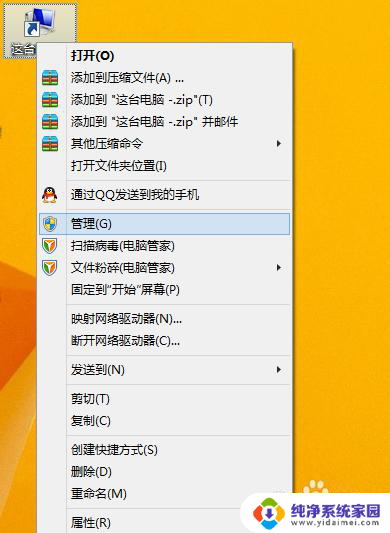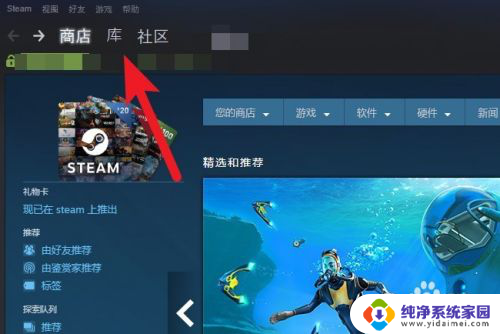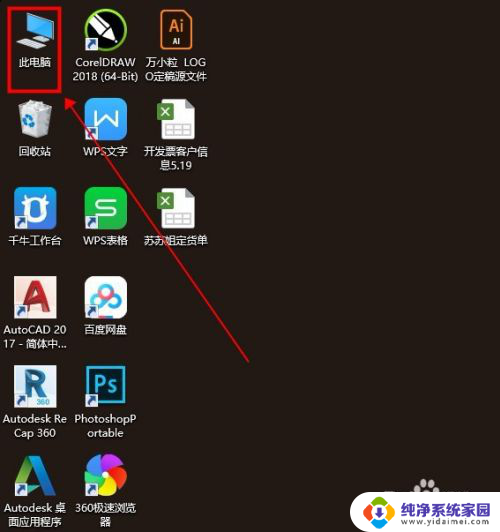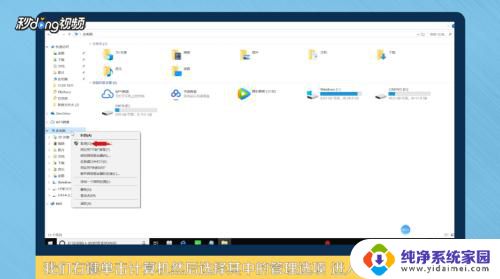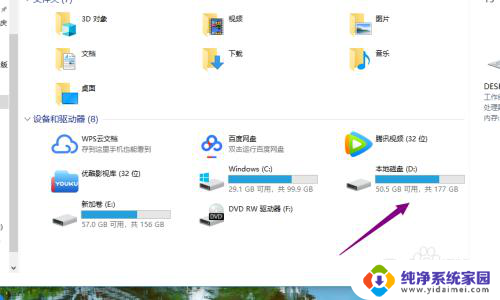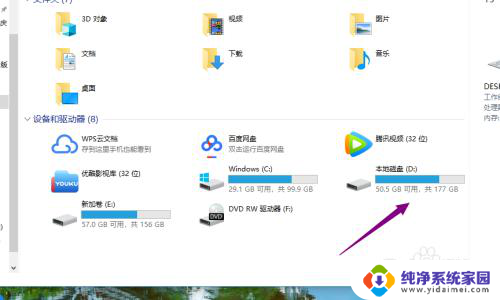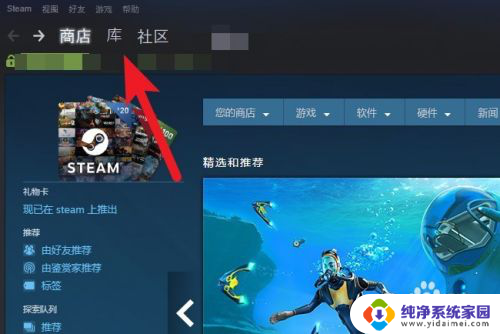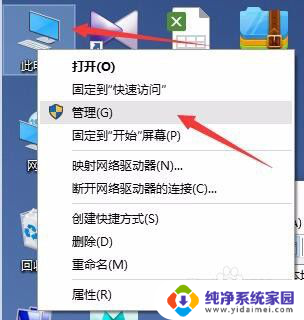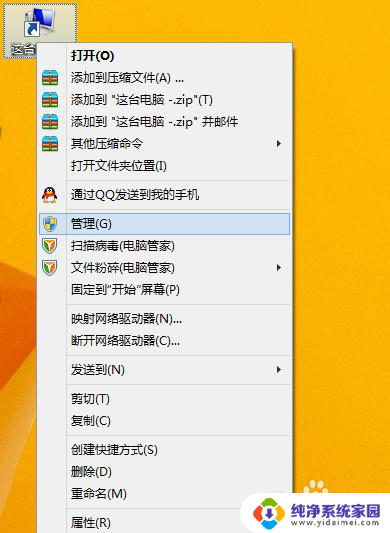怎么新建磁盘空间 怎么在虚拟机中新建磁盘
更新时间:2024-01-18 08:42:21作者:yang
在虚拟机中新建磁盘是一种常见的操作,它可以帮助我们扩展存储空间,提高虚拟机的性能和灵活性,我们需要了解如何新建磁盘空间。在虚拟机中,我们可以通过几个简单的步骤来实现这一目标。打开虚拟机管理软件,在虚拟机的设置中找到存储选项。接着选择添加硬盘或新建磁盘的选项。根据需求选择磁盘的大小和类型,并设置磁盘的路径和文件名。点击确认按钮完成新建磁盘的操作。通过这些简单的步骤,我们可以轻松地在虚拟机中新建磁盘,满足不同应用场景下的存储需求。
具体方法:
1.右击任务栏中的Windows徽标键
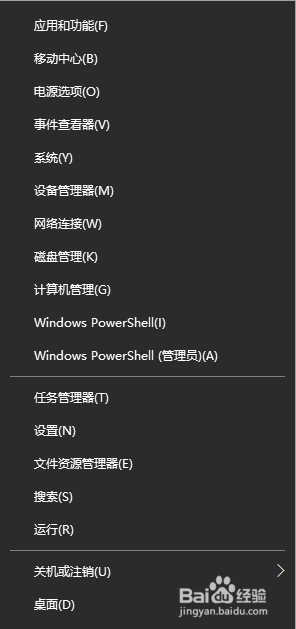
2.点击“磁盘管理”
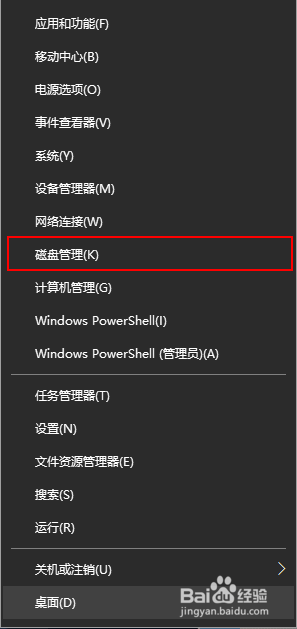
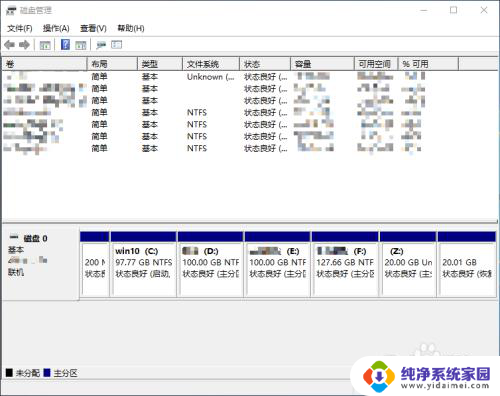
3.右键你想从此磁盘新增磁盘空间的卷,点击“压缩卷”。并选择压缩空间(新磁盘的空间)即可成功新增磁盘。
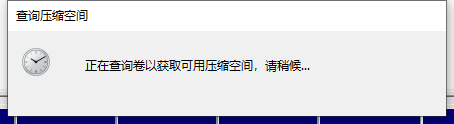
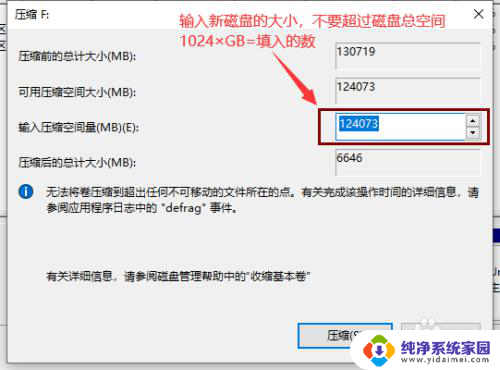
以上是关于如何创建磁盘空间的全部内容,如果您遇到这种情况,可以按照以上方法解决,希望对大家有所帮助。